发布时间:2023-07-25 15: 00: 00
品牌型号:联想GeekPro 2020
系统:Windows 10 64位专业版
软件版本:Adobe Photoshop 24.3.0
photoshop的调色板设置分为前景色与背景色。其中,前景色会比较常用,在填充、画图等操作中都会使用到。接下来,本文会给大家介绍photoshop前景色在哪,photoshop前景色怎么设置的相关内容。还没搞懂这两种颜色的小伙伴,可以留意起来。
一、photoshop前景色在哪
在默认的photoshop操作界面中,可以通过两个功能区设置photoshop的前景色,分别是工具栏以及快捷面板。
如图1所示,在工具栏的底部有两个色块,其中位于上方的是前景色,位于下方的是背景色。而快捷面板则位于photoshop的右上角,不仅包括两个色块,还提供了调色板。

photoshop提供了两个色块,分别用于设置前景色与背景色。那么,前景色应用在哪些方面?下面列举几个方面:
1.画笔工具
如果使用画笔、铅笔等绘图型工具,其默认使用的是前景色。
以图2为例,当前景色设置为绿色时,使用画布工具在图像上绘制,会出现绿色的颜色。

2.油漆桶工具
如果使用油漆桶工具进行画面的喷洒填充,其默认使用的也是前景色。

3.色板的添加
如果要进行色板的添加,photoshop会根据当前用色进行推荐。而其推荐的颜色是以前景色为基础的,比如在图4的例子中,其前景色为绿色,在色板设置处就会提供绿色为基础的色系。

4.填充功能
如果是使用快捷键进行图层、选区等填充,可使用ALT+DELETE快捷键按填充前景色。

二、photoshop前景色怎么设置
photoshop的前景色在工具栏与快捷窗口中均可设置。
在工具栏中,如图6所示,可点击前景色色块,在其弹出的拾色器中设置。拾色器提供了色条与不同颜色模式的设置方法。
如果希望获得更加准确的颜色设置,可输入RGB、CMYK等颜色模式的数值。

另外,在工具栏设置中,如果点击色块右上角的双箭头,可将当前前景色与背景色互换。而点击上方黑白的图标,则可将前景色与背景色重置为黑色与白色。

快捷窗口主要提供的是色条的选择,其设置方法与拾色器色条相类似。
除了两个功能区外,大家也可以通过photoshop的吸管工具设置前景色。在photoshop工具栏切换吸管工具后,在图像上的目标颜色处点击一下,就能将前景色设置为该目标颜色。

三、photoshop背景色怎么用
上述介绍了photoshop前景色怎么用,那么,相对应的背景色怎么用呢?
首先来理解一下背景色的概念,其主要设定的是photoshop画布中的背景颜色。因此,相对于前景色,photoshop使用的场合较少,大多需要进行功能触发。比如,如果要填充背景色,可以使用编辑菜单中的填充功能。

并在填充窗口中,如图10所示,将填充内容设置为背景色。
与前景色填充相似,背景色填充也可以使用快捷键,其快捷键组合为CTRL+DELETE。

除了填充功能外,比较常用到背景色的是擦皮擦工具。这是因为橡皮擦工具将图像擦除后,会显露出画布的背景,也就是photoshop的背景色。

比如在图12的例子中,使用橡皮擦工具进行图像的擦除,其被擦除的部分会变成白色,也就是当前的photoshop后景色。

四、小结
以上就是关于photoshop前景色在哪,photoshop前景色怎么设置的相关内容。无论是photoshop的前景色,还是背景色,均可通过工具栏与快捷窗口设置。其中工具栏能通过RGB、CMYK等颜色模式设置。从应用范围来说,前景色使用的范围更广,而背景色主要用于与画布背景有关的方面。
作者:泽洋
图片来源:https://unsplash.com/photos/sV6eUJMHsaE
展开阅读全文
︾
读者也喜欢这些内容:
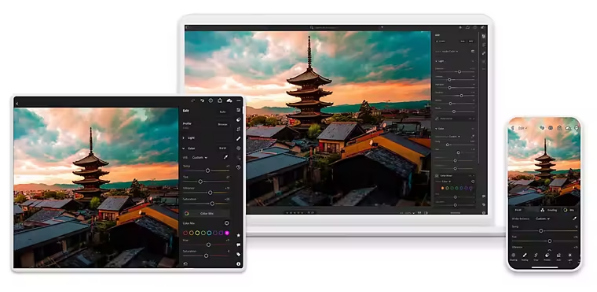
Adobe深夜发文,停售中国摄影计划!最后20套!
近日,Adobe 官方显示突然表示,从 2023 年 12 月 3 日开始,Adobe 将不再在中国大陆官网 adobe.com/cn 销售中国摄影计划。...
阅读全文 >

photoshop画布怎么放大 photoshop画布怎么旋转
画布在photoshop中承担着“画板”的作用,其他对象可直接添加在上面。但与现实中的画板不同,photoshop的画布可以在编辑过程中放大、缩小、旋转等,以满足绘图的需求。那么,photoshop画布怎么放大,photoshop画布怎么旋转?...
阅读全文 >

photoshop画布大小怎么改 photoshop画布颜色怎么改
打开photoshop,首先映入眼帘的是画布的创建。photoshop的画布相当于现实中的画纸、画板功能,但与之不同的是,photoshop的画布在编辑过程中可以改动大小、背景颜色等,操作相当灵活。接下来,一起来看看photoshop画布大小怎么改,photoshop画布颜色怎么改的相关内容吧。...
阅读全文 >

photoshop调整亮度和对比度 photoshop调整亮度快捷键
在photoshop进行图像调整时,亮度对比度是常用的一组参数。虽然常用,但很多人并不清楚对比度调整的是图像哪方面的内容,大部分仅使用亮度功能。本文会给大家详细讲解一下photoshop调整亮度和对比度,photoshop调整亮度快捷键的相关内容。看过文章,大家会对相关概念理解得更透彻。...
阅读全文 >